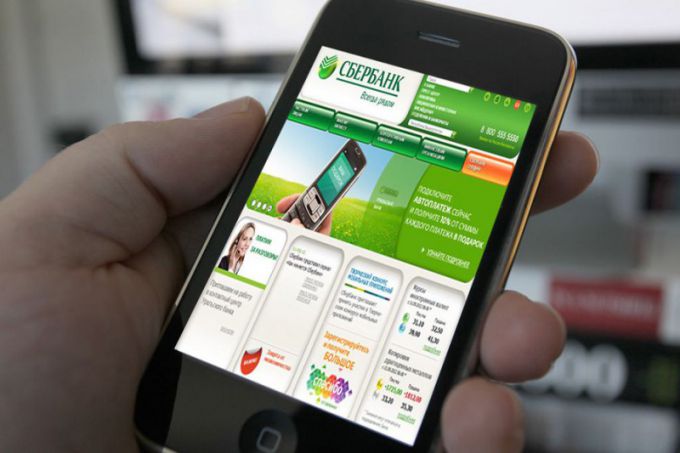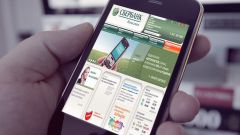Инструкция
1
Для того, чтобы переводить деньги с карты на карту Сбербанка, не выходя из дома, нужно быть пользователем системы «Сбербанк Онл@йн». Если у вас еще нет личного кабинета – вы можете авторизоваться в системе, зайдя на главную страницу сервиса (online.sberbank.ru). Нажмите на ссылку «Регистрация», введите номер вашей банковской карты. Пароль для входа в «Сбербанк Онл@йн» придет вам в sms-сообщении от банка. Введите его в соответствующее поле, нажмите «Продолжить» и создайте постоянный логин и пароль для входа в личный кабинет.
2
После авторизации в системе «Сбербанк Онл@йн» вы окажетесь на главной странице личного кабинета, где отображается информация обо всех ваших счетах и картах. Выберите ту карту, с которой вы хотите осуществить перевод. Справа от нее будет отображаться меню операций. Чтобы «перекинуть деньги» другому человеку, вам нужно выбрать позицию «Перевести частному лицу» и дождаться загрузки страницы «Переводы и платежи». На странице переводов выберите «Перевод клиенту Сбербанка» и нажмите ссылку.
3
Теперь необходимо заполнить реквизиты операции. В поле «Номер карты получателя» введите номер банковской карты человека, которому вы собираетесь перевести деньги. Он может состоять из 16 или 18 цифр. Номер карты вводится без пробелов. Вместо номера карты можно ввести номер мобильного телефона, привязанного к счету – в таком случае нажмите ссылку «Карта по номеру мобильного телефона» и введите номер (10 цифр, без префикса). Номер карты «Сбербанка» подгрузится автоматически после того, как вы завершите заполнение реквизитов и перейдете к подтверждению перевода.
4
В поле «Счет списания» отображаются данные карты, выбранной вами для осуществления перевода и баланс средств на ней. Если в процессе заполнения реквизитов вы решили, что лучше перевести деньги с другой карты – вы можете сменить счет списания, выбрав из выпадающего меню другой ваш счет. Список счетов, которыми вы можете оперировать, откроется, если нажать зеленую стрелку справа от поля ввода. В поле «Сумма» введите сумму, которую вы планируете перевести.
5
Поле «Сообщение получателю» не является обязательным для заполнения. При желании вы можете написать в нем короткое текстовое сообщение-комментарий, которое будет направлено на мобильный телефон получателя при осуществлении перевода – например «Коле на подарок ко дню рождения от бабушки» или «Остаток долга верну послезавтра». Обычно такие сообщения приходят получателю одновременно с sms-сообщением о приходе денег на счет.
6
После того, как заполнение реквизитов завершено, нажмите на кнопку «Перевести». Вы окажетесь на странице подтверждения перевода. Внимательно проверьте все данные – в частности, правильность введенного вами номера карты. В блоке данных о получателе вы увидите информацию и его имени, отчестве и первой букве фамилии – как правило, этого достаточно, чтобы понять, является ли тот человек, которому вы хотите перевести средства, владельцем карты, номер которой вы ввели. Если допущена ошибка – вы можете вернуться на страницу заполнения реквизитов, пройдя по ссылке «Редактировать» (ее вы увидите в нижней части страницы). Если вы по какой-то причине передумали отправлять деньги – нажмите на кнопку «Отменить».
7
Если все данные (карта получателя, сумма перевода, номер счета списания) заполнены верно, подтвердите перевод. Для этого нажмите зеленую кнопку «Подтвердить по SMS», расположенную в нижней части страницы. После этого на ваш мобильный телефон будет выслан одноразовый пароль, который нужно будет ввести в появившееся окно. Перед тем, как вводить его, внимательно прочитайте полученное вами sms-сообщение и убедитесь в том, что все указанные в нем данные совпадают с данными перевода. После ввода пароля нажмите кнопку «Подтвердить».
8
Вы окажетесь на странице статуса операции, где будут отображаться данные о переводе и реквизитах операции. В верхней части страницы можно будет увидеть синий штамп со статусом операции – «В обработке» или «Исполнено». Как правило, снятие денег со счета вашей карты происходит в течение нескольких минут.
9
Не покидая страницы «Статус операции», вы можете совершить еще несколько действий. Например, немедленно повторить перевод, если по каким-то причинам вы решили отправить средства не в один, а в два приема. Для того, чтобы отправить деньги еще раз, нажмите на ссылку «Повторить платеж» – и вам не придется повторно вводить номер карты получателя (однако вы сможете отредактировать сумму перевода или номер карты списания). Если вы планируете повторять платежи регулярно (например, речь идет о возврате долга «в рассрочку», помощи родственникам, подписке на благотворительность или выплате алиментов) – вы можете создать напоминание о повторном переводе, установив как регулярность последующих платежей, так и даты, когда «Сбербанк Онл@йн» будет напоминать вам о необходимости перевести средства. Кроме того, вы можете сохранить данные о переводе как шаблон, без привязки к регулярности совершения платежей. Шаблон можно сохранять под удобным для вам именем (например «На кредитку жене» или «На карту родительского комитета»). Тогда, если вам понадобится сделать перевод на ту же карту, вы сможете выбрать нужный шаблон и при необходимости изменить сумму перевода или номер карты списания.
10
Через «Сбербанк Онл@йн» можно перевести деньги не только на карты «Сбербанка», но и на карты, выданные другими банками – однако в таком случае услуга будет платной, в то время как внутри банка за перевод средств от одного частного клиента к другому процент не взимается.
11
Историю всех проведенных вами операций, включая точные даты и конкретные суммы сделанных вами переводов, вы всегда можете узнать, перейдя по ссылке «История операций в Сбербанк Онл@йн», находящейся в правом верхнем углу страницы.

Связанная статья
Виды банковских карт